Подробни инструкции за това как да направите менюто в групата "В контакт"
Много хора се интересуват как да направят менюто в групата "В контакт". Вече има голям брой красиво проектирани общности, от които бих искал да взема пример. Това може да стане след няколко часа. Основното нещо е да се разработи стилен дизайн, а останалото е въпрос на технология.
Какво е необходимо за това?
Как да "в контакт" в групата, за да направи менюто? В "Photoshop" трябва да създадете две изображения, които са били преди това. Първият е за аватари, а вторият е за самото меню, този образ не трябва да се нарязва на няколко части. "В контакт" на страницата, предназначена за менюто, трябва да въведете кода с връзки към части от изображението и секциите. И ако имате нужда от отворен тип, ще ви е необходима трета картина, която е фиксирана в горната част на общността.

За да създадете красиво меню, имате нужда от уменията на "Photoshop". Тези, които рисуват зле, се препоръчва да изберете добри снимки. За експерти по тази програма инструкциите са изброени по-долу. Процесът е разделен на няколко етапа.
Първи етап
Как да си направим меню в групата "В контакт"? Първо трябва да създадете нов документ с размер 700 на 800 пиксела. Уверете се, че фонът е бял. На най-горния слой трябва да изрежете два прозореца 200 с 710 - за аватара и 382 от 442 - менюто. Това може да стане чрез избиране на правоъгълник или команда, която се извиква от клавиша "Del".
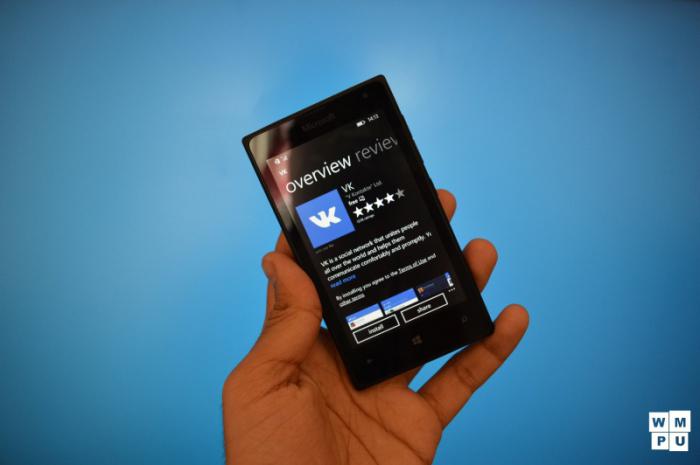
Височината, в зависимост от фантазията, може да се регулира по ваш вкус, но ширината е по-добре да остане същата. Необходимо е да се постави илюстрация под долния слой. Фокусирайки се върху една от страните, правоъгълниците трябва да бъдат подравнени.
В желаните области на изображението с помощта на елементите на "Photoshop" трябва да се поставят етикети и бутони.
Правоъгълникът, който се обърна надясно (с размер 200 на 710), може да бъде копиран и разтоварен в отделен файл. Това е готов аватар за група. Но лявата страна на картината се нуждае от допълнително рязане.
Броят на елементите в менюто е разрешен от две части. Но може да има три или четири. Ще разгледаме пример за двама.
Височината на всеки изрязан елемент трябва да бъде най-малко 50 пиксела.
Как да изрежете снимка за менюто?
За да направите това, отворете изображението в отделен файл. Ще ви е необходим инструмента за рязане. Той се намира на програмния панел под формата на нож.
Кликнете с десния бутон на мишката върху изображението и изберете от падащия списък елемента "Разделен фрагмент".

Ще се отвори прозорец, в който трябва да зададете параметрите на рязане. Препоръчително е да поставите отметка до надписа "Разделяне по хоризонтала от" и да изберете броя на равните фрагменти.
След извършените действия на екрана ще се появи решетка, която разделя картината на секции.
На този етап трябва да запазите резултата. В менюто „Файл“ изберете „Запазване за уеб“. В прозореца, който се появява, щракнете върху бутона "Запази" и изберете папката, в която ще бъдат заредени частите на изображението.
Изрязаните файлове ще бъдат номерирани.
Втори етап
Това е урок за това как да направите менюто на групата "В контакт". Всички изрязани снимки трябва да бъдат качени в албума на групата.
Нуждаете се от страницата "Последни новини". В близко бъдеще ще се работи с нея.

Препоръчително е да изберете режима за маркиране на wiki в редактора вдясно и да вмъкнете следния код там:
[[номер на снимка | размер на px; nopadding | link /]]
Всяка снимка на менюто ще заема отделен ред, който е изграден на принципа на горната схема. Препоръчително е тези записи да се създават предварително в тетрадка и след това да се качат в полето „В контакт”. Така че ще бъде много по-лесно и системата няма да принуди да се преработи.
Резултатът е нещо като:
[[photo-55786882_3287494962 | 382x144px; nopadding | http:// "връзка" /]]
[[photo-55786882_3287494962 | 382x88px; nopadding | http:// "link" /]]
Вместо думата „Връзка“, страницата, към която води елементът от менюто (това може да бъде дискусия в група или друга снимка).
Основното нещо е, че полученият код не забравя да запази.
Как да получите номера на изображението?
За да направите това, кликнете с десен бутон върху изображението. След като се отвори в нов прозорец, в адресната лента Браузърът ще покаже кода си. Трябва да се копира заедно с думата "снимка".
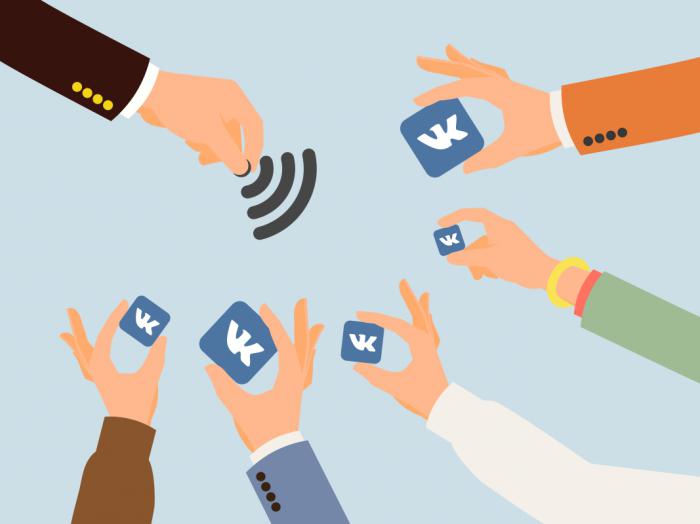
Когато всички промени бъдат запазени, можете да проверите действието на менюто. В групата на съответната връзка се разкрива дългоочакваната картина.
За да комбинирате с нейния аватар, трябва да експериментирате малко с описанието. Приблизително, според определения размер трябва да бъде 12 реда.
Това е една от опциите как да направите менюто в групата „В контакт”. Има двама от тях. Друг начин - отворен. Те могат да бъдат комбинирани.
Как да си направим отворено меню?
В новия прозорец трябва да кликнете с десен бутон върху създаденото меню и да кликнете върху връзката „Редактиране“. В раздела "Назад към страницата" в браузъра можете да получите връзка към менюто. Трябва да се копира.
След като в групата трябва да направите редовен пост. Ще ви е необходима друга тематична снимка с надпис "Меню". За това трябва да качите снимка. Публикацията ще играе ролята на отворено меню в горната част на страницата. Трябва да вмъкнете получената връзка към съобщението в нея, което трябва да бъде изтрито веднага след появата на страницата с менюто по-долу. Публикацията не трябва да съдържа ненужни връзки, тя ще бъде грозна.
Как да си направим меню в групата "В контакт"? Сега трябва да кликнете с десен бутон върху датата на новината. Трябва да се отвори в нов прозорец. Там можете да видите новия надпис "Прикрепете". Просто трябва.
След като в групата можете да се насладите на красивото меню. За да комбинирате снимките, трябва да практикувате с техния размер.
Това е всичко. Създаването на меню в контакт не е толкова трудно. Ако действате в съответствие с описаните по-горе инструкции, всеки може да се справи.